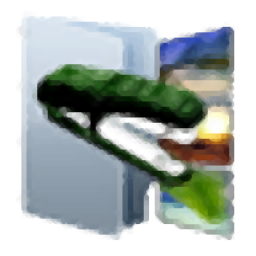
手机扫描下载
应用指数:3 分
类型:电脑应用性质:软件版本:v4.24 官方版大小:21.3 MB更新:2025-04-08语言:英文等级:平台:WinXP, Win7, Win8, Win10, WinAll官网:暂无
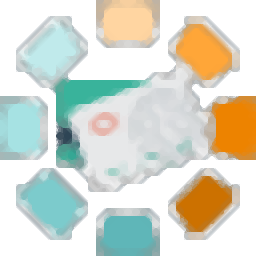 Business Card Designer Pro(名片设计软件)32.9 MB电脑应用
Business Card Designer Pro(名片设计软件)32.9 MB电脑应用
 Billfish(素材管理软件)1.27 MB电脑应用
Billfish(素材管理软件)1.27 MB电脑应用
 大洋图书销售管理系统Net版75.4 MB电脑应用
大洋图书销售管理系统Net版75.4 MB电脑应用
 大洋服装鞋帽销售系统93.1 MB电脑应用
大洋服装鞋帽销售系统93.1 MB电脑应用
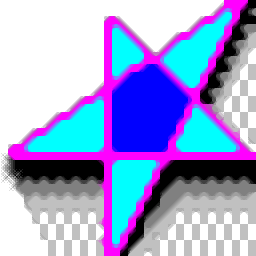 大洋样品图片管理系统17.1 MB电脑应用
大洋样品图片管理系统17.1 MB电脑应用
 ACDSee Photo Studio Pro 2025(图片编辑器)597 MB电脑应用
ACDSee Photo Studio Pro 2025(图片编辑器)597 MB电脑应用
 谷歌浏览器正式版/稳定版(Google Chrome)106.83 MB电脑应用
谷歌浏览器正式版/稳定版(Google Chrome)106.83 MB电脑应用
 360极速浏览器pc版安装包67.12 MB电脑应用
360极速浏览器pc版安装包67.12 MB电脑应用
 qq音乐pc端67.42 MB电脑应用
qq音乐pc端67.42 MB电脑应用
 360安全浏览器PC版114.77 MB电脑应用
360安全浏览器PC版114.77 MB电脑应用
 夸克浏览器PC版177.51 MB电脑应用
夸克浏览器PC版177.51 MB电脑应用
 微信PC客户端220.81 MB电脑应用
微信PC客户端220.81 MB电脑应用
应用介绍应用截图相关版本网友评论下载地址
Batch TIFF PDF
Resizer提供文件格式转换功能,可以将TIFF和PDF相互转换,添加文件到软件就可以自由设置输出的格式,可以选择将全部TIFF合并到一个PDF文档,也可以单独转换一个PDF到TIFF,直接在软件底部区域修改输出文件的名字就可以将文件转换为你需要的新格式,软件界面也提供页面范围设置功能,如果你添加的PDF有多个页面,可以在软件输入1-5页转换为TIFF,可以设置5-8页转换TIFF,轻松将您喜欢的任意页面转换到图像使用,还可以将jpg、bmp等图像导入到软件转换为tif,需要的朋友可以下载体验。
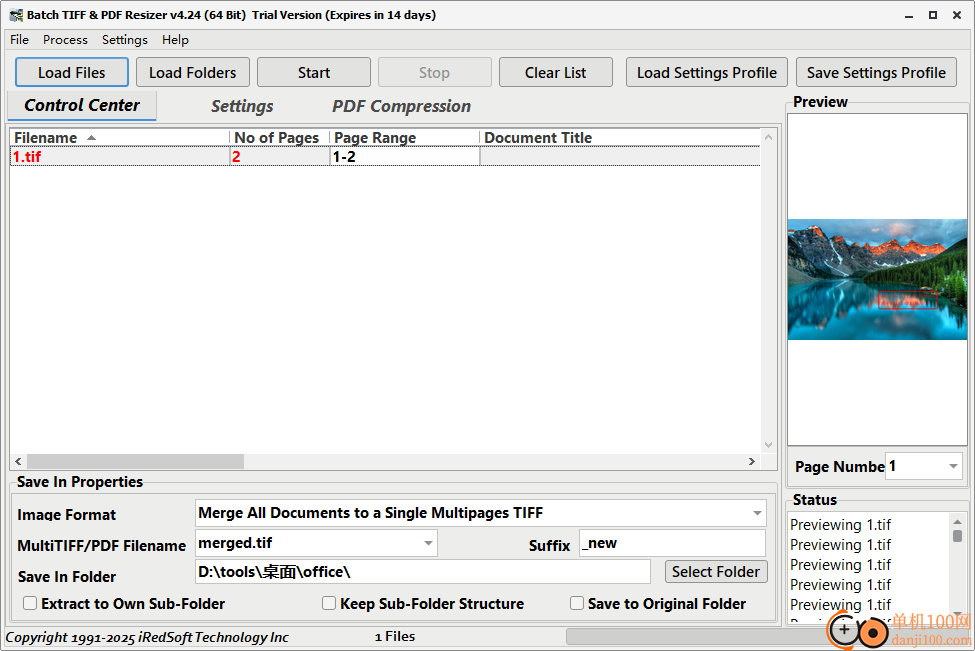
•导出为TIFF(单页或多页文件)、PDF、JPEG和PNG。
•将所有文件合并为TIFF或PDF文件。
•将TIFF或PDF文件中的页面提取并重新排列为TIFF、PDF、JPEG和PNG图像。
•将提取的页面保存到自己的子文件夹的选项
•按像素、百分比、纸张大小、3/4x、1/2x、1/3x和1/4x缩小图像
•旋转图像页面
•锐化图像
•生成灰度图像
•支持导出灰度(1位)JPEG图像
•为页面和图像添加文字标题
•为JPEG和TIFF文件添加XP EXIF标签,用于关键字、主题和版权标签
•修改PDF压缩、加密级别、用户和所有者密码、作者姓名,并设置PDF复制、打印和编辑的权限。
•修改PDF文档标题、主题和关键字属性
•支持命令行和服务器版本中的命令行参数
•为使用加载文件夹或拖放方法导入的文件保留文件夹结构。
•加载并保存设置配置文件,以便它们可以重新用于其他项目。
•将图像叠加到单页-新的成像引擎不支持此操作。
•起始页-此设置已被淘汰,并替换为页面范围设置
•页面排序顺序-这已被淘汰,取而代之的是页面范围设置
•改进的拖放功能-在Batch TIFF&PDF Resizer 3中,您现在可以拖放文件夹,所有支持的文件和图像格式都将添加到文件列表中。
•从PDF文件中提取文本-在Batch TIFF&PDF Resizer 3中,可以选择将PDF文件中的文本提取到文本文件中。
•PDF压缩-在Batch TIFF&PDF Resizer 4中,我们添加了一个专用的批次PDF压缩模块,可以大大减小文件大小,特别是对于包含图像的PDF。
•改进的数字排序-在Batch TIFF&PDF Resizer 3中,我们包含了智能排序,它可以让您将零填充和非零填充的文件名添加在一起,Batch TIFF&PDF Resister 3将能够按正确的数字顺序对它们进行排序。在过去,所有文件名都被视为文本文件,如果文件名列为1.tif、2.tif、10.tif,则将按1.tif,10.tif和2.tif排序。因此,唯一的解决方法是将每个文件名归零。您不需要使用Batch TIFF&PDF Resizer 3进行此操作。
•支持文本标题宏-对于提取的页面,您现在可以在新文件名中包含其他宏,如文件名、页码以及日期和时间的组件。
•支持文本标题的微调-Batch TIFF&PDF Resizer 3附带了对齐X填充和对齐Y填充,允许您微调文本标题的位置。
1、将Batch TIFF PDF Resizer软件安装到电脑,点击下一步
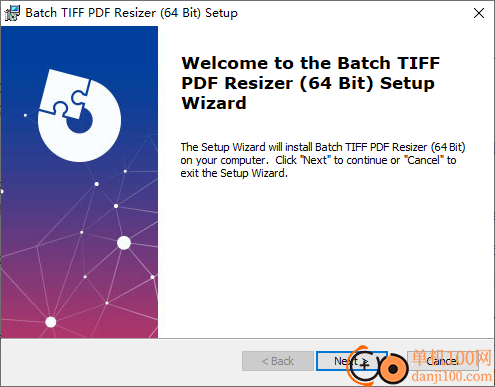
2、如图所示,加载本地的图像或者PDF到软件使用,可以在底部设置新的图片格式
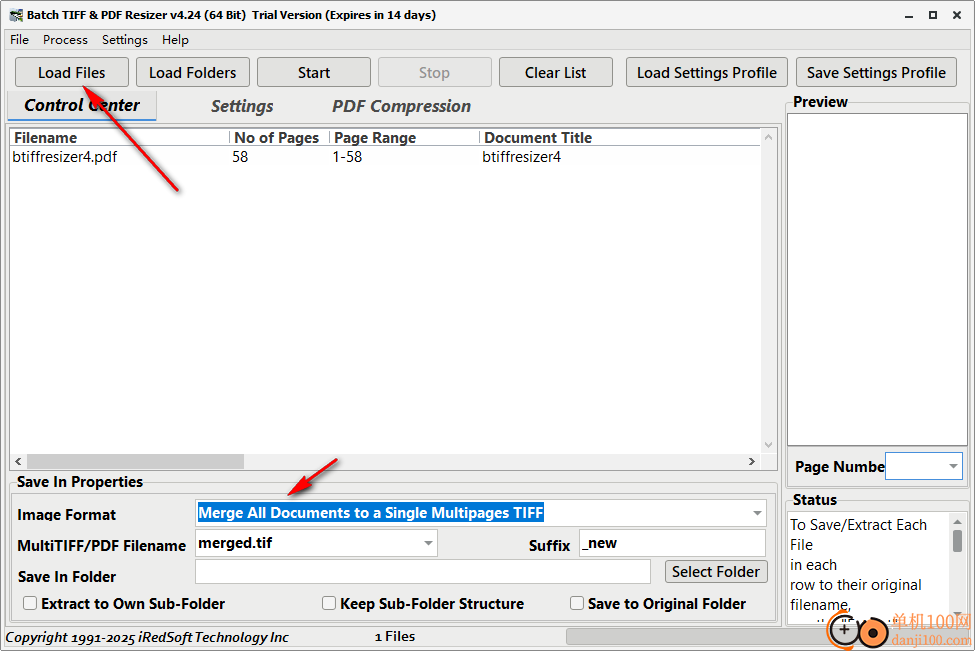
3、这里是输出格式选择界面,支持合并全部文档到TIFF,支持提取一个文件到TIFF,可以提取文件到jpg
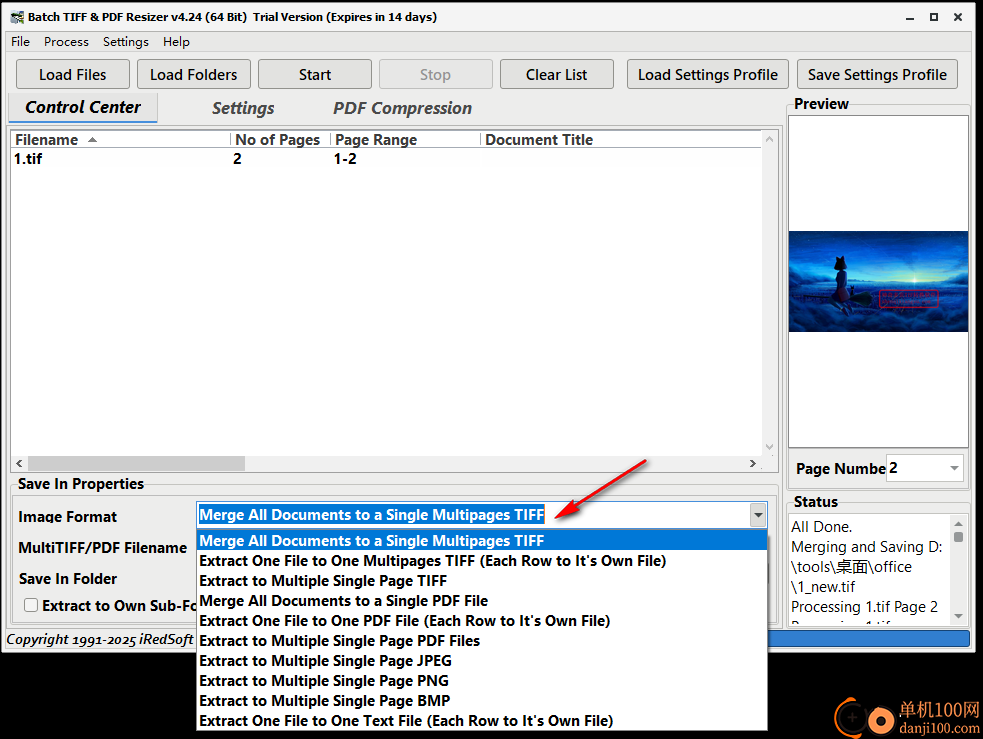
4、设置完毕点击start按钮就可以开始执行格式转换,轻松将PDF转换TIFF
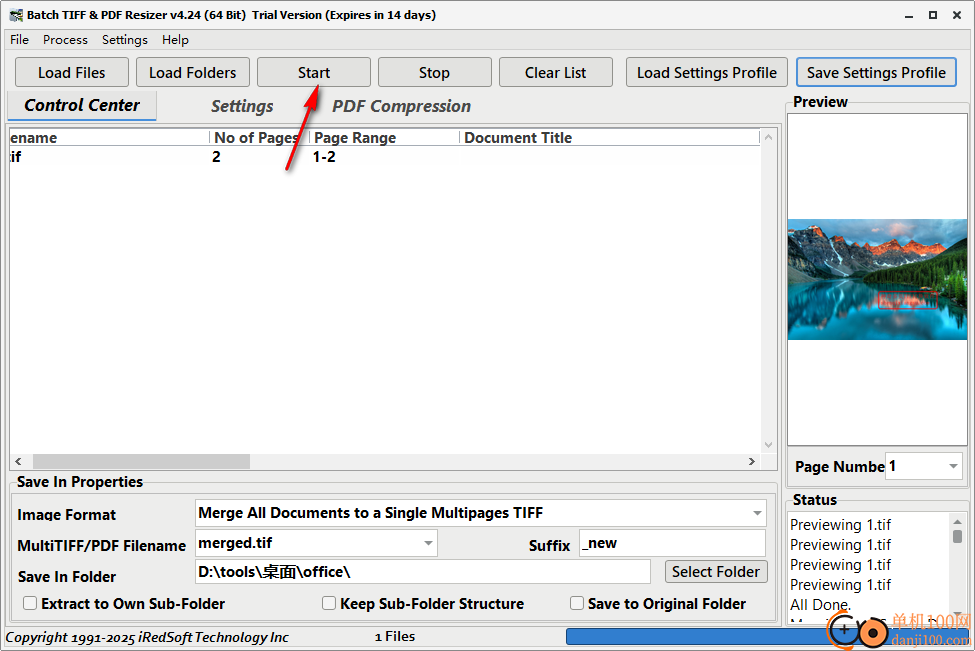
5、如图所示,加载的文件可以设置页面范围,例如仅仅转换1-2页内容
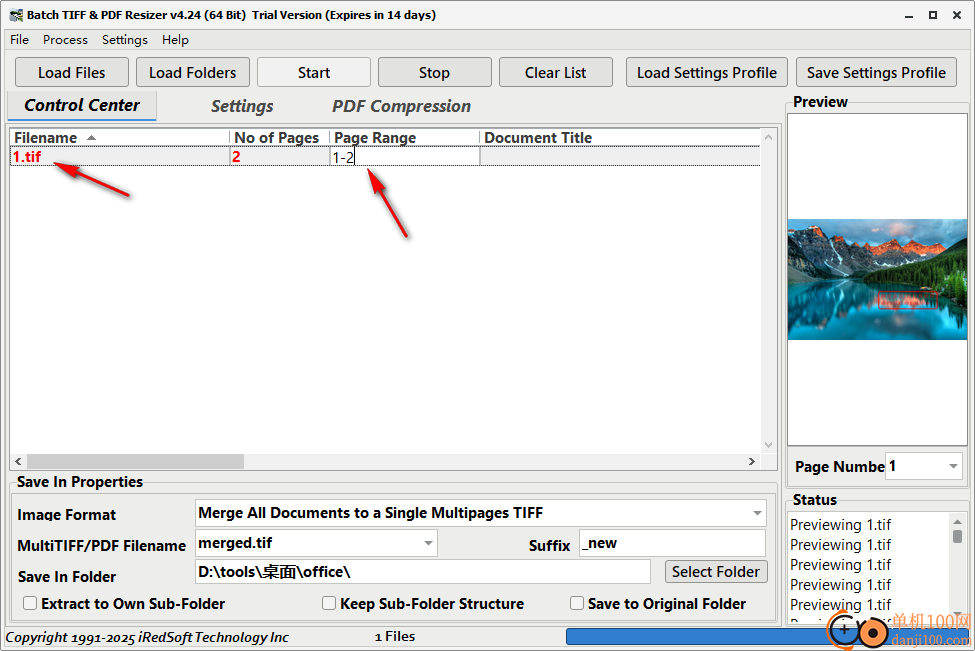
6、可以在软件底部设置保存的新文件名字,可以设置保存的文件夹地址
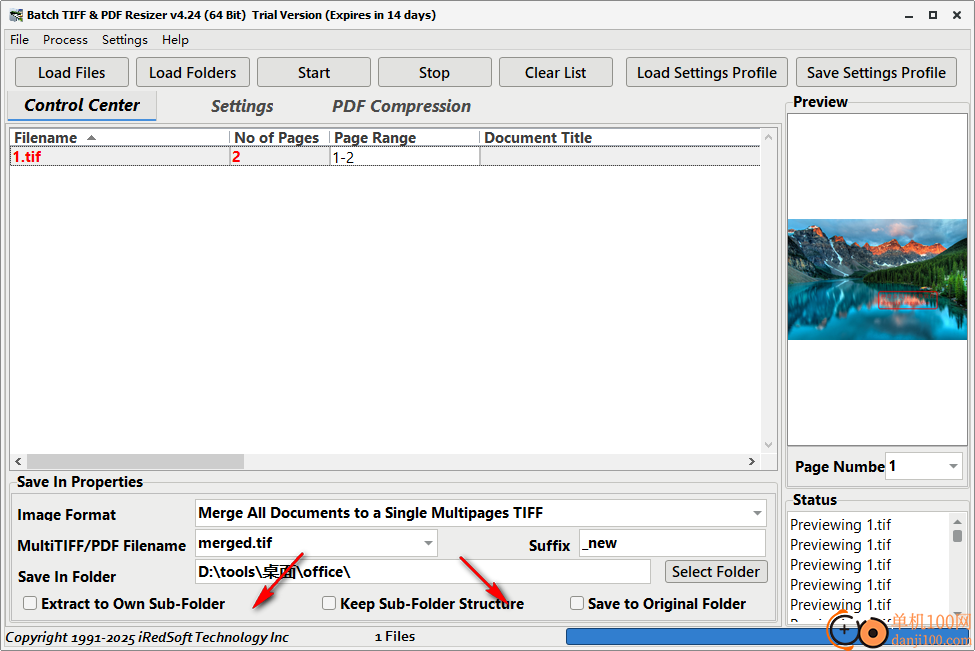
控制中心
控制中心包含将要处理的文件的文件列表。一旦您使用其中一种方法加载文件,您将看到与上述类似的内容。如果可以从文件头的元数据中找到文档标题、主题和关键字,则会自动提取并显示在相应的列中。
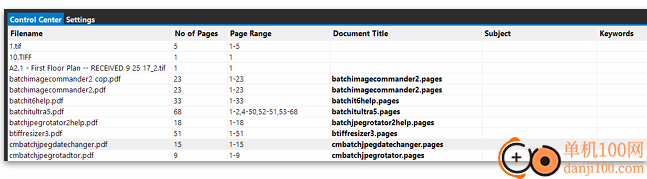
“文件名”、“页数”和“文件路径”列不可编辑。其他列,如页面范围、文档标题、主题和关键字,都是可编辑的。您可以垂直和水平调整文件列表的大小和滚动。“文件名”和“页数”列将保留在左侧,以便您知道您在列表中的文件。
要访问更多功能,您可以通过在文件列表上单击鼠标右键来打开上下文弹出窗口。
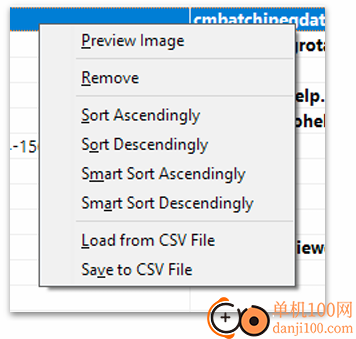
预览视窗
预览窗口在两种情况下使用。在处理之前,您可以双击文件列表上的文件名,文档的第一页将显示在预览窗口上。如果是多页文档,您可以使用“页码”下拉框在文档中选择其他页面。要查看页面的完整视图,只需双击缩略图本身,就会出现一个新窗口。使用预览窗口的第二个实例是在处理阶段,它将显示正在处理的页面。在处理过程中,页码下拉框将显示正在处理的当前页面。在此阶段,下拉菜单和全屏视图将被禁用。
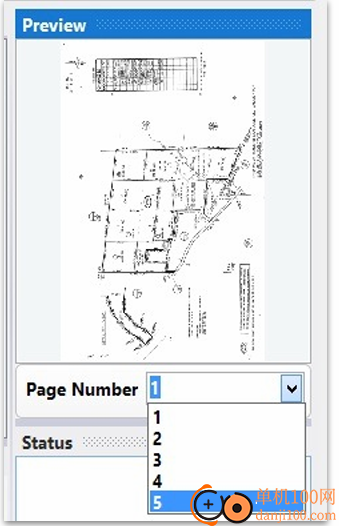
设置
设置下有三个主要部分。
图像设置
图像设置定义了生成的图像或文档的外观。使用此选项,您可以定义PDF权限、页面大小调整选项和其他设置,包括应用效果和其他特定格式的设置。
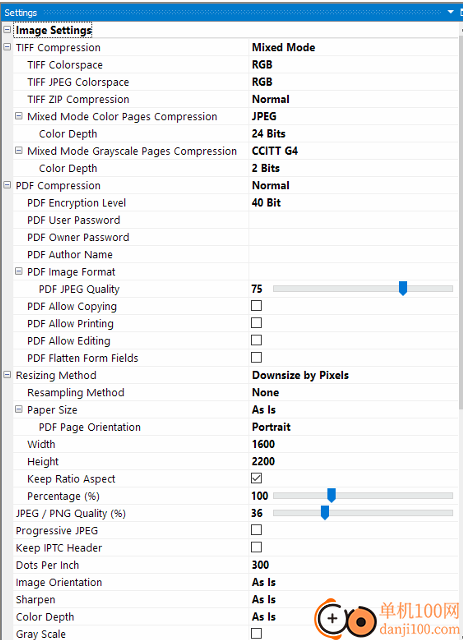
一、tiff压缩
•当此选项设置为“原样”时,它将重新使用原始TIFF文件压缩。否则,当从另一种格式或不受支持的TIFF压缩转换时,它将默认为Packbits。
•CCITT G1、CCITT G3和CCITT G4是1位黑白TIFF压缩算法。
•JPEG、JPEG v6、ZIP、Packbits和LZW将生成彩色TIFF文件。
•这里使用的JPEG算法是基于TIFF 6.0扩展的“新式”压缩。
•JPEG v6使用旧式压缩格式。
•“无”选项不提供压缩,不会损失图像质量,但会产生最大的文件大小。
•“混合模式”选项允许您为灰度/黑白和彩色页面设置不同的TIFF压缩和颜色深度
二、 TIFF颜色空间
•支持的颜色空间包括CMYK、YcbCr、RGB、RGB调色板和CIELab
•当此选项设置为“原样”时,它将尝试在适用的情况下使用与原始文件相同的颜色空间。
三、TIFF JPEG颜色空间
•当TIFF压缩设置为JPEG或JPEG v6时使用此选项
•支持的颜色空间包括RGB、CMYK、YCbCr、YCbCrK和GrayLev
•GrayLev将以8位灰度保存TIFF页面
v4.17
•重写了检查更新模块
v4.18
•内部代码优化
•UI修复
v4.19
•小UI修复
•内部代码优化
v4.20
•内部代码优化
v4.21
•小UI修复
•内部代码优化
v4.22
•修复了[源文件夹]无法找到文件夹错误
•添加了专用的PDF压缩模块
v4.23
•使[源文件夹]不区分大小写
v4.24
•纸张尺寸模块的细微改进
应用截图
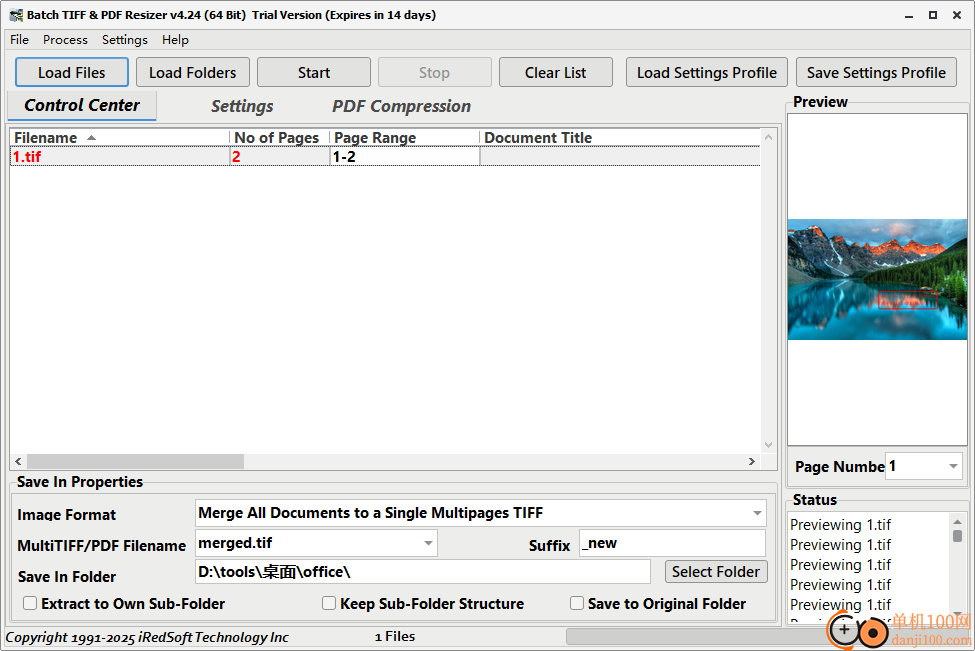
相关版本
多平台下载
猜您喜欢换一换
 谷歌浏览器正式版/稳定版(Google Chrome)
谷歌浏览器正式版/稳定版(Google Chrome) 360极速浏览器pc版安装包
360极速浏览器pc版安装包 qq音乐pc端
qq音乐pc端 360安全浏览器PC版
360安全浏览器PC版 夸克浏览器PC版
夸克浏览器PC版 微信PC客户端
微信PC客户端 腾讯视频pc客户端
腾讯视频pc客户端 微信输入法pc端
微信输入法pc端 优酷视频pc客户端
优酷视频pc客户端 Wps Office PC版
Wps Office PC版 腾讯应用宝pc版
腾讯应用宝pc版 百度输入法pc客户端
百度输入法pc客户端 搜狗输入法PC版
搜狗输入法PC版 酷我音乐盒pc版
酷我音乐盒pc版
查看所有0条评论>网友评论
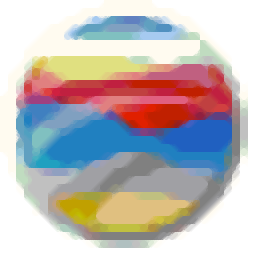 pdf fly(pdf转换器)
pdf fly(pdf转换器) 图片PDF转换器
图片PDF转换器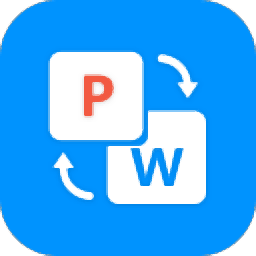 Kakasoft PDF Converter(PDF转换器)
Kakasoft PDF Converter(PDF转换器) 寒时PDF转换器
寒时PDF转换器 Weeny Free PDF to HTML Converter(PDF转换html)
Weeny Free PDF to HTML Converter(PDF转换html)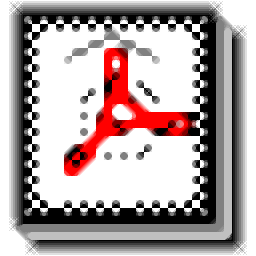 VeryPDF PDF2TXT(PDF转换txt软件)
VeryPDF PDF2TXT(PDF转换txt软件)  消防融合通信PC客户端154.09 MB电脑应用
消防融合通信PC客户端154.09 MB电脑应用
 京东ME PC版336.33 MB电脑应用
京东ME PC版336.33 MB电脑应用
 4DDiG DLL Fixer(DLL全能修复工具)16.2 MB电脑应用
4DDiG DLL Fixer(DLL全能修复工具)16.2 MB电脑应用
 山东通pc端614.12 MB电脑应用
山东通pc端614.12 MB电脑应用
 awvs14(Wed网络漏洞扫描软件)194 MB电脑应用
awvs14(Wed网络漏洞扫描软件)194 MB电脑应用
 giwifi认证客户端9.04 MB电脑应用
giwifi认证客户端9.04 MB电脑应用
 giwifi认证客户端9.04 MB电脑应用
giwifi认证客户端9.04 MB电脑应用
 4DDiG DLL Fixer(DLL全能修复工具)16.2 MB电脑应用
4DDiG DLL Fixer(DLL全能修复工具)16.2 MB电脑应用
 消防融合通信PC客户端154.09 MB电脑应用
消防融合通信PC客户端154.09 MB电脑应用
 京东ME PC版336.33 MB电脑应用
京东ME PC版336.33 MB电脑应用
 润工作PC版212.27 MB电脑应用
润工作PC版212.27 MB电脑应用
 山东通pc端614.12 MB电脑应用
山东通pc端614.12 MB电脑应用
 鲁大师
鲁大师 驱动软件
驱动软件 电脑浏览器
电脑浏览器